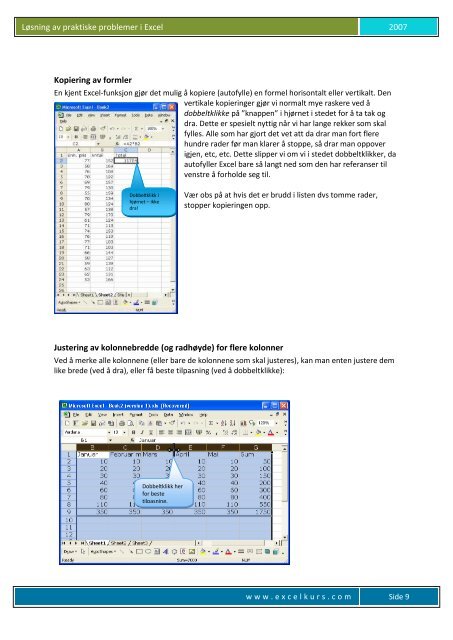Løsning av praktiske problemer i Excel - Excelkurs
Løsning av praktiske problemer i Excel - Excelkurs
Løsning av praktiske problemer i Excel - Excelkurs
You also want an ePaper? Increase the reach of your titles
YUMPU automatically turns print PDFs into web optimized ePapers that Google loves.
<strong>Løsning</strong> <strong>av</strong> <strong>praktiske</strong> <strong>problemer</strong> i <strong>Excel</strong> 2007<br />
Kopiering <strong>av</strong> formler<br />
En kjent <strong>Excel</strong>-funksjon gjør det mulig å kopiere (autofylle) en formel horisontalt eller vertikalt. Den<br />
vertikale kopieringer gjør vi normalt mye raskere ved å<br />
dobbeltklikke på ”knappen” i hjørnet i stedet for å ta tak og<br />
dra. Dette er spesielt nyttig når vi har lange rekker som skal<br />
fylles. Alle som har gjort det vet att da drar man fort flere<br />
hundre rader før man klarer å stoppe, så drar man oppover<br />
igjen, etc, etc. Dette slipper vi om vi i stedet dobbeltklikker, da<br />
autofyller <strong>Excel</strong> bare så langt ned som den har referanser til<br />
venstre å forholde seg til.<br />
Dobbeltklikk i<br />
hjørnet – ikke<br />
dra!<br />
Vær obs på at hvis det er brudd i listen dvs tomme rader,<br />
stopper kopieringen opp.<br />
Justering <strong>av</strong> kolonnebredde (og radhøyde) for flere kolonner<br />
Ved å merke alle kolonnene (eller bare de kolonnene som skal justeres), kan man enten justere dem<br />
like brede (ved å dra), eller få beste tilpasning (ved å dobbeltklikke):<br />
Dobbeltklikk her<br />
for beste<br />
tilpasning.<br />
w w w . e x c e l k u r s . c o m<br />
Side 9